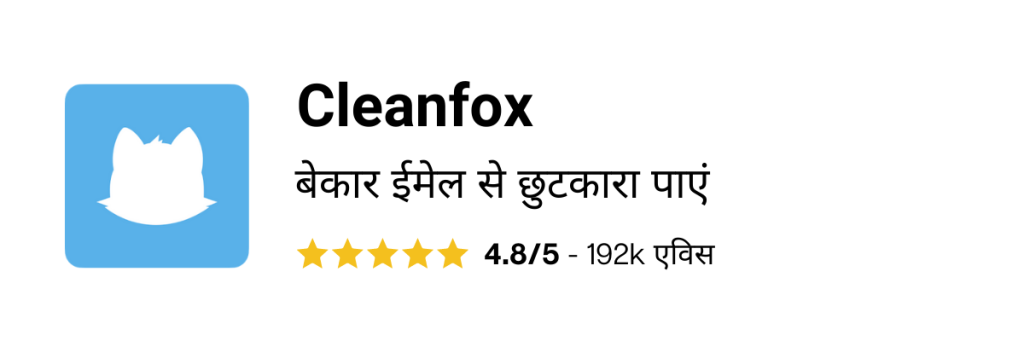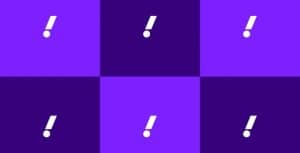Yahoo शायद सबसे अच्छे ईमेल प्रदाताओं में से एक है जिसे आप चुन सकते हैं। और यह अधिकांश लोगों की सोच से भी बेहतर प्रदर्शन कर सकता है। इस लेख में, हम चाहते हैं कि आप हमारे टॉप 10 Yahoo टिप्स की सहायता से अपनी उत्पादकता बढ़ाएँ । आप आज ही Yahoo अकाउंट भी बना सकते हैं।
1 – Yahoo में मेलिंग लिस्ट बनाएं
हमारे शीर्ष 10 Yahoo टिप्स के साथ आरंभ करने के लिए , मेलिंग लिस्ट कार्यक्षमता की खोज करें जो आपको एक ही ईमेल को विभिन्न ईमेल एड्रेसेस पर भेजने में सक्षम बनाती है। आप नीचे दिए गए चरणों का पालन करके मेलिंग लिस्ट सेट अप कर सकते हैं।
1. उन कॉन्टेक्ट्स का चयन करें जिन्हें आप अपनी मेलिंग लिस्ट में अपनी विंडो के ऊपर दाईं ओर से जोड़ना चाहते हैं।
2. “लिस्ट्स” पर क्लिक करें ।
3. “लिस्ट बनाएं” पर क्लिक करें ।
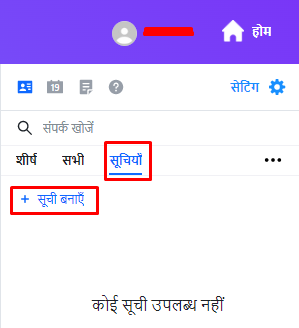
4. अपनी लिस्ट को नाम दें, और “सेव” पर क्लिक करें ।
2 – फ़ोल्डर्स के साथ इनबॉक्स व्यवस्थित करें
अपने इनबॉक्स को साफ-सुथरा रखने के लिए, हमारी एक Yahoo टिप यह सुझाव देती है कि आप अपने ईमेल को व्यवस्थित करने के लिए फ़ोल्डरों का उपयोग करें। इससे आपके लिए महत्वपूर्ण ईमेल का पता लगाना बहुत आसान हो जाएगा। आप बेहतर इनबॉक्स ऑप्टिमाइज़ेशन के लिए अपने इनबॉक्स को साफ़ भी कर सकते हैं । Cleanfox में, हम चाहते हैं कि आप अपने ईमेलिंग अनुभव को बेहतरीन बनाएं ।
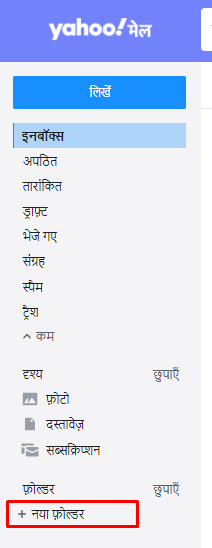
3 – Yahoo मेनू बार को अनुकूलित करें
Yahoo मेल और Yahoo फाइनेंस जैसे इसके विभिन्न ऐप तक आसान पहुंच की अनुमति देता है जिसे आप अनुकूलित कर सकते हैं। अपने टूलबार को प्रबंधित करने के लिए, इन चरणों का पालन करें।
1. अपने टूलबार की सेटिंग में जाएं।
2. “अपने ऐप्स संपादित करें” पर क्लिक करें ।
3. “ऐप्स जोड़ें” चुनें , और आने वाले निर्देशों का पालन करें।
4 – मेल फ़िल्टर सेट अप करें
चूंकि आप सैकड़ों ईमेल प्राप्त करते हैं, इसलिए उन्हें एक-एक करके वर्गीकृत करना कठिन होता है। समय बचाने के लिए, आप ऐसे फ़िल्टर सेट कर सकते हैं जो आपके द्वारा सेट किए गए मानदंड के आधार पर स्वचालित कार्रवाइयाँ करते हैं। ऐसा करने के लिए, निम्न कार्य करें
1. सेटिंग > अधिक सेटिंग > फ़िल्टर्स पर जाएं
2. “नए फ़िल्टर जोड़ें” पर क्लिक करें , और ऑन -स्क्रीन निर्देशों का पालन करें।
5 – Yahoo नोटिफिकेशन प्रबंधित करें
आप यह तय कर सकते हैं कि किसी आने वाले ईमेल की नोटिफिकेशन दी जाए या नहीं, क्योंकि आपका Yahoo अकाउंट एक ब्राउज़र में खुला है। यह फैसला आप अपनी सेटिंग में जाकर कर सकते हैं।
6 – Yahoo कीबोर्ड शॉर्टकट
शीर्ष 10 Yahoo टिप्स के हमारे चयन में , Yahoo कीबोर्ड शॉर्टकट का सहारा लेने की संभावना है जो आपको बहुमूल्य समय बचाने में मदद करेगी। ये कुछ सबसे आम हैं जिन्हें आपको आजमाना चाहिए।
1. N: एक नया ईमेल लिखें।
2. कंट्रोल + एंटर: कंपोज़ किया हुआ ईमेल भेजें।
3. R: उत्तर दें।
4. L: ईमेल को फ़्लैग करें।
7 – दो-चरणीय प्रमाणीकरण के साथ इनबॉक्स सुरक्षा में सुधार करें
बेहतर सुरक्षा के लिए, आप अपने Yahoo अकाउंट के लिए द्वि-चरणीय प्रमाणीकरण सक्षम कर सकते हैं । हर बार जब आप किसी नए उपकरण से अपना अकाउंट एक्सेस करते हैं, तो एक कोड की आवश्यकता होती है जो Yahoo आपको टेक्स्ट या ईमेल करता है। इस फ़ंक्शन को सक्षम करने के लिए इन चरणों का पालन करें।
1. अपने “अकाउंट सिक्यूरिटी” पर जाएं।
2. “दो-चरणीय सत्यापन” के लिए, बटन को टॉगल करें और ऑन-स्क्रीन निर्देशों के साथ जारी रखें।
8 – Yahoo में सभी ईमेल एकाउंट्स को केंद्रीकृत करें
हमारे शीर्ष 10 Yahoo टिप्स में और क्या है ? आप सीधे Yahoo मेल से अन्य ईमेल एकाउंट्स से जुड़ना चुन सकते हैं । इसलिए, आपको अपने अन्य ईमेल तक पहुँचने के लिए अलग ईमेल खोलने की आवश्यकता नहीं होगी।
9 – Yahoo एक्सटेंशन खोजें
Yahoo कई एक्सटेंशन भी प्रदान करता है जिन्हें आप अधिकांश ब्राउज़रों से मुफ्त में एक्सेस कर सकते हैं। इन कुछ उदाहरणों को देखें।
1. Yahoo फाइनेंस
2. व्यापक मेल
3. Yahoo क्विक इन्फो
10 – Yahoo सपोर्ट से संपर्क करें
हम अपनी टॉप 10 Yahoo टिप्स को यह बताते हुए समाप्त करेंगे की आप Yahoo के लाइव कस्टमर सपोर्ट को $4.99 की मासिक कीमत पर कभी भी कॉल कर सकते हैं। आप Yahoo सपोर्ट पेज पर भी जा सकते हैं और अपनी समस्या का विवरण सबमिट कर सकते हैं।